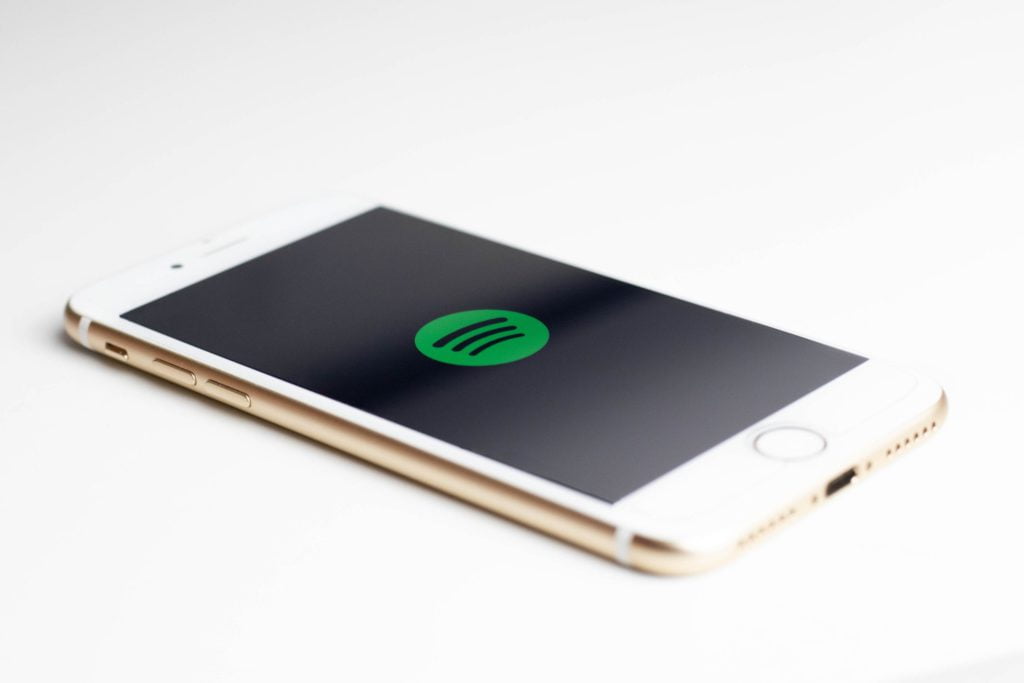Spotify es un proveedor de servicios de medios internacional con sede en Suecia. Es un servicio de transmisión que permite a los usuarios transmitir y escuchar música de forma ilimitada todos los días. Los usuarios también pueden grabar música sin conexión para escucharla más tarde cuando no estén conectados a Internet.
Fue fundado en 2006 pero lanzado en 2008. Acceder a Spotify es relativamente fácil ya que los usuarios pueden simplemente visitar su sitio e iniciar sesión con Facebook o registrarse con correo electrónico. La aplicación también se puede descargar desde Google Play Store. Cuando un usuario está registrado, puede escuchar música gratis con la suscripción estándar o premium con más opciones y funciones. Sin embargo, no existe la opción de descargar archivos de música.
Comprender el SDK de Android
Android SDK son las siglas de Android Software Development Kit. Abarca las herramientas necesarias para desarrollar una aplicación de Android y algunas de esas herramientas para desarrolladores son depuradores, bibliotecas, emuladores de teléfonos basados en QEMU, documentación, ejemplos de código y tutoriales. Aunque tuvo su lanzamiento inicial hace once años, su primer lanzamiento estable se remonta a más de 2 años en 2017.
Los usuarios pueden ir Al sitio web para descargar las herramientas de Android Studio y SDK para crear aplicaciones móviles. Si es un desarrollador que busca obtener más información sobre el nivel de ritmo, la energía y la valencia de la pista midiendo las características de la pista y haciendo más análisis de deuda, entonces el Plataforma de desarrollo de Spotify está hecho para ti.
Integración con Spotify
A continuación se muestra una lista de los pasos para integrar su SDK de Android y Spotify. En este punto, se supone que tiene una aplicación de Android lista que desea integrar con Spotify.
- El primer paso es crear una cuenta si no la tiene y registrar su aplicación aquí con Desarrollador de Spotify en el panel de Spotify.
- Por razones de seguridad, las huellas digitales deben registrarse en la aplicación. Es más seguro crear dos huellas digitales, una para el desarrollo y otra para el lanzamiento. Registre la huella digital y el nombre del paquete.
- Descargue e instale el SDK de Spotify para Android. También vaya a Google Play Store y descargue la aplicación Spotify. Instálelo e inicie sesión con correo electrónico y contraseña o regístrese.
- En el código de su aplicación de Android, navegue hasta el servicio que desea integrar con Spotify, si no tiene uno, cree un servicio o actividad. En el bloque de código mainActivity, modifíquelo con el siguiente código.
la clase pública MainActivity extiende AppCompatActivity {
@Pasar otra
protected void onCreate (Bundle SavedInstanceState) {
super.onCreate (SavedInstanceState);
setContentView (R.layout.activity_main);
}
@Pasar otra
protected void onStart () {
super.onStart ();
// codificado.
}
vacío privado conectado () {
// más código
}
@Pasar otra
protected void onStop () {
super.onStop ();
//El fin
}
}
- Ahora agregue el SDK de Spotify a la biblioteca de su proyecto importándolo como un módulo. Cree un nuevo módulo en Android Studio y, en las opciones, importe el paquete .JAR / AAR y vaya al siguiente paso.
- Haga clic en los tres puntos y verá Spotify-app-remote-release-version.aar en la carpeta «app-remote-lib» en el paquete descomprimido.
- Abra la carpeta y asígnele un nombre. Estamos usando spotify-sdk en este ejemplo.
- Toque Finalizar cuando haya terminado. Esto importará .arr a su proyecto.
- Agregue dependencias en el subproyecto que acaba de importar y Gson para crear su aplicación. Archivo Gradle.
Dependencias {
// dependencias de la aplicación
proyecto de implementación (‘: spotify-sdk’)
implementación «com.google.code.gson:, gson: 2.8.5»
}
- El siguiente paso es autorizar su aplicación Spotify SDK, para hacer esto, el usuario debe autorizar su aplicación para hacerlo. A continuación se muestra cómo permitir que los usuarios permitan el inicio de sesión desde su aplicación. Utilice el flujo de autorización integrado mediante el método onStart predeterminado y agregue lo siguiente:
// Definir los parámetros de conexión
ConnectionParams connectionParams =
new ConnectionParams.Builder (CLIENT_ID)
.setRedirectUri (REDIRECT_URI)
.showAuthView (verdadero)
.para construir();
- Esto conecta su aplicación a su cuenta de Spotify cuando el usuario inicia sesión y permite el acceso a su aplicación. También puede agregar el siguiente código a su método de inicio.
SpotifyAppRemote.connect (esto, connectionParams,
nuevo Connector.ConnectionListener () {
@Pasar otra
public void onConnected (SpotifyAppRemote spotifyAppRemote) {
mSpotifyAppRemote = spotifyAppRemote;
Log.d («MainActivity», «¡Conectado! ¡Yay!»);
// Ahora puede comenzar a interactuar con App Remote
vinculado ();
}
@Pasar otra
public void onFailure (Throwable throwable) {
Log.e («MainActivity», throwable.getMessage (), throwable);
// ¡Ocurrió un error al intentar conectarse! Trate los errores aquí
}
});
La aplicación SDK de Android utiliza los mismos URI de redireccionamiento, ID de cliente y ámbitos cuando se conecta a Spotify. El código anterior usa SpotifyAppRemote.Connector para conectarse a Spotify y obtener una instancia de SpotifyAppRemote.